给大家两套18张简单易用的Power BI画布背景,终于不用再瞎配色了! |
您所在的位置:网站首页 › 纯色壁纸制作网站推荐 › 给大家两套18张简单易用的Power BI画布背景,终于不用再瞎配色了! |
给大家两套18张简单易用的Power BI画布背景,终于不用再瞎配色了!
|
小勤:没什么设计基础,怎么能把Power BI数据分析结果弄得好看点儿? 大海:我也不懂,尤其是配色,配来配去总是觉得别扭。 小勤:那怎么办?Power BI自带的配色又那么难看…… 大海:其实也不是。我发现,Power BI本身的配色的协调性其实还行的,只是,这些配色放在白色的背景上时,有点儿单调,或者有点儿“土”!再加上图表大小如果没调好,还会觉得有点儿乱。  但是,如果有一套好看的背景,看起来就挺不错。比如同样是上面的分析,加上较深的背景,并且字体调成浅色的: 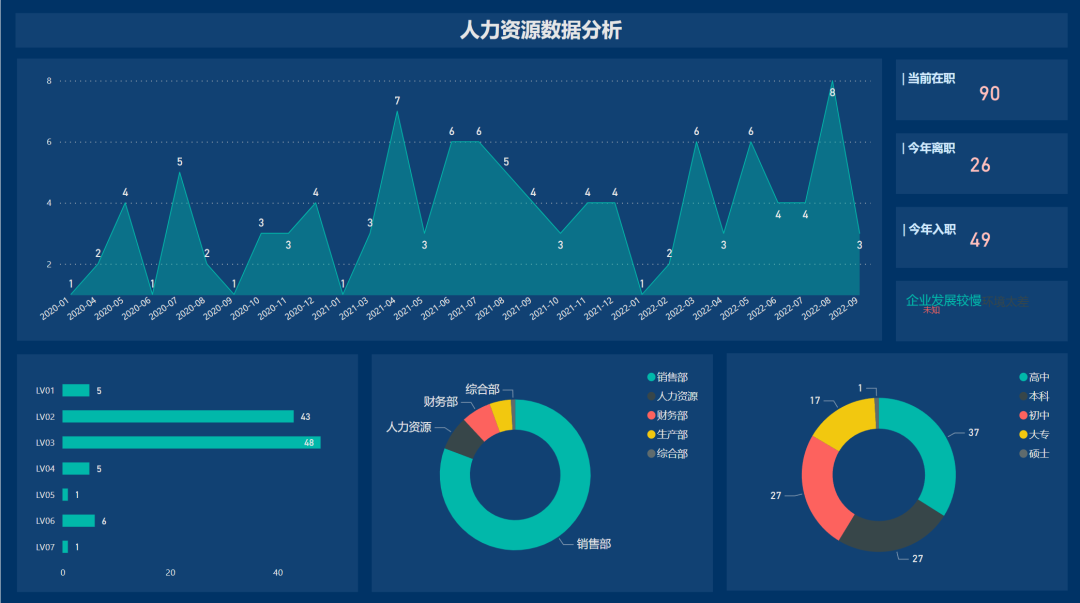 小勤:这样感觉好像是好一点儿哦。而且,对图表的分块展示给人感觉很整洁、条理。 大海:对的,其实背景设计里的分块也是很关键。我们将多个图表放到一个页面的时候,如果是在Power BI里一个个图表地去调整它的背景、边框,那会非常的麻烦,而且也缺乏整体页面的设计感。 小勤:那怎么办? 大海:我最近在总结一些Power BI的案例,这些页面的设计基本可以按照页面上要呈现的图表数进行框架归类,从而提前把页面分块做成画布背景,这样就可以直接使用了。 具体方法如下: Step-01 选择画布背景图片 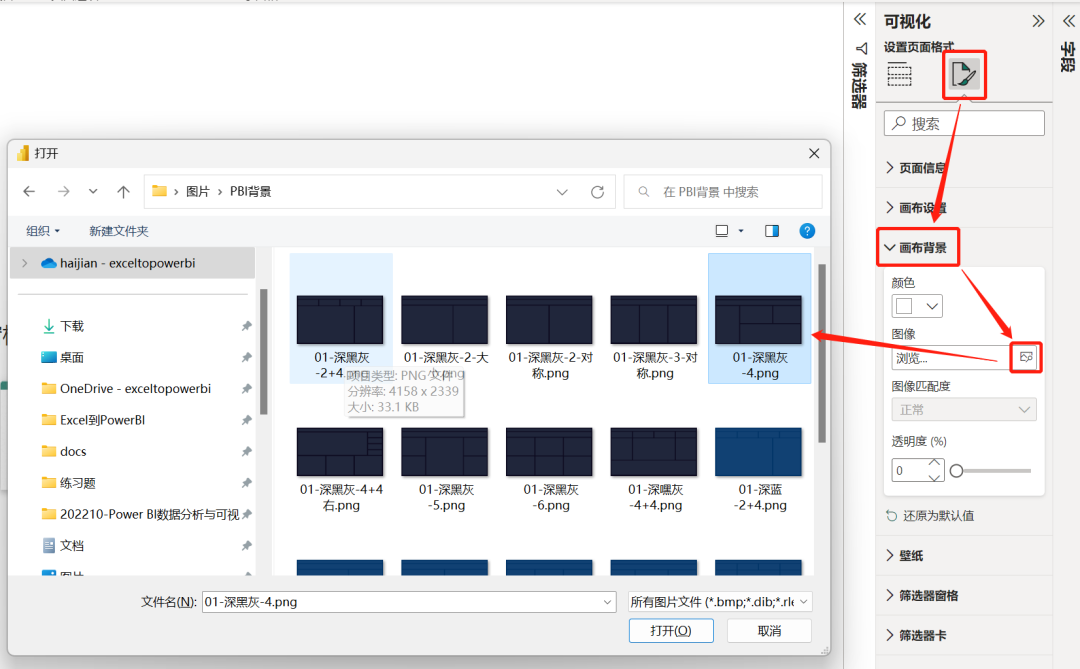 Step-02 设置透明度为0,图像匹配度为“填充” 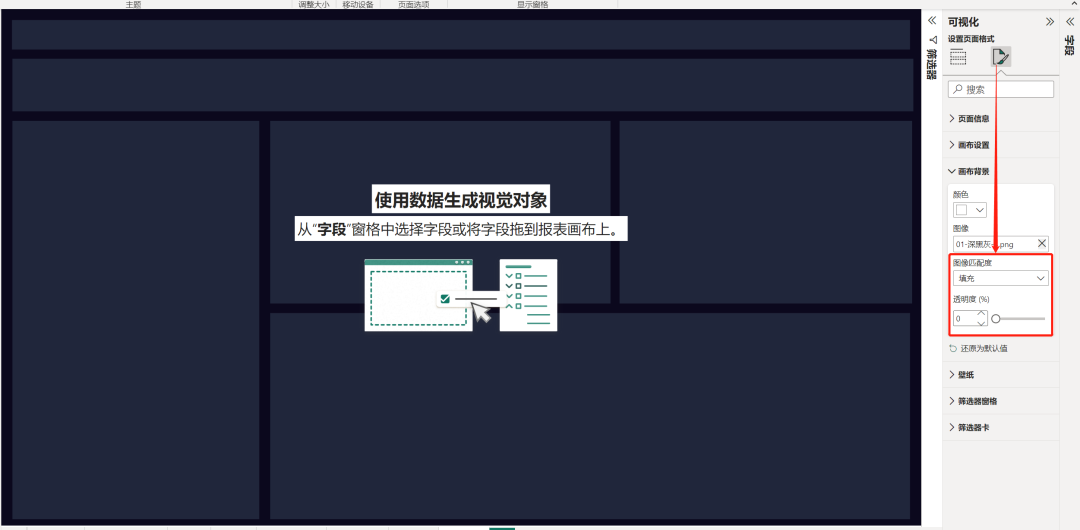 Step-03 将图表放置合适的框架内,关闭图表背景,设置图表相应字体颜色为白色或浅灰色 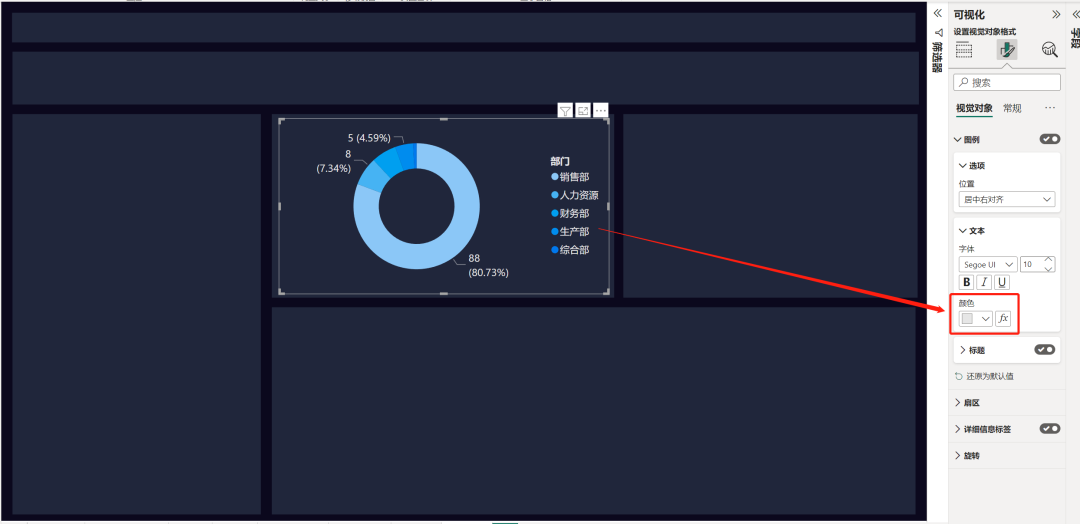 小勤:原来就是把这个框架背景图片直接设置为画布背景就行了! 大海:对的。通常,一个页面上除了标题外,会放2-6个图表,或加上几个数字型的小方块。 小勤:的确是的。一个页面上只放1张图,或超过6张图的情况不太多。 大海:所以,我按现在比较流行的16:9的尺寸设计了2套画布背景,每套9张,涵盖从2到6张图表的常见结构,赶紧存好,这样在做图表的时候就可以直接调用了。  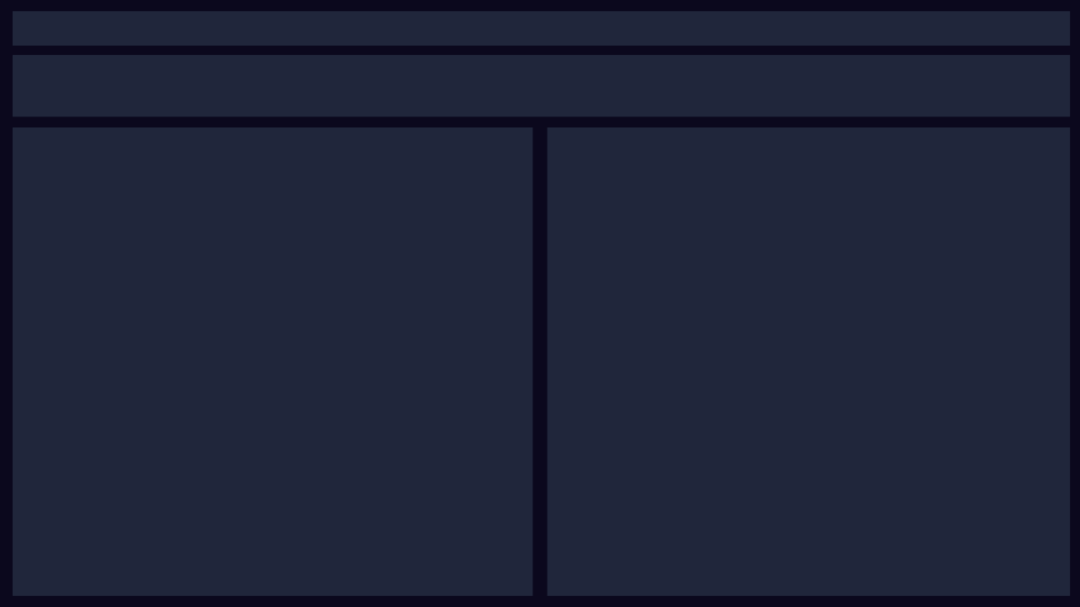 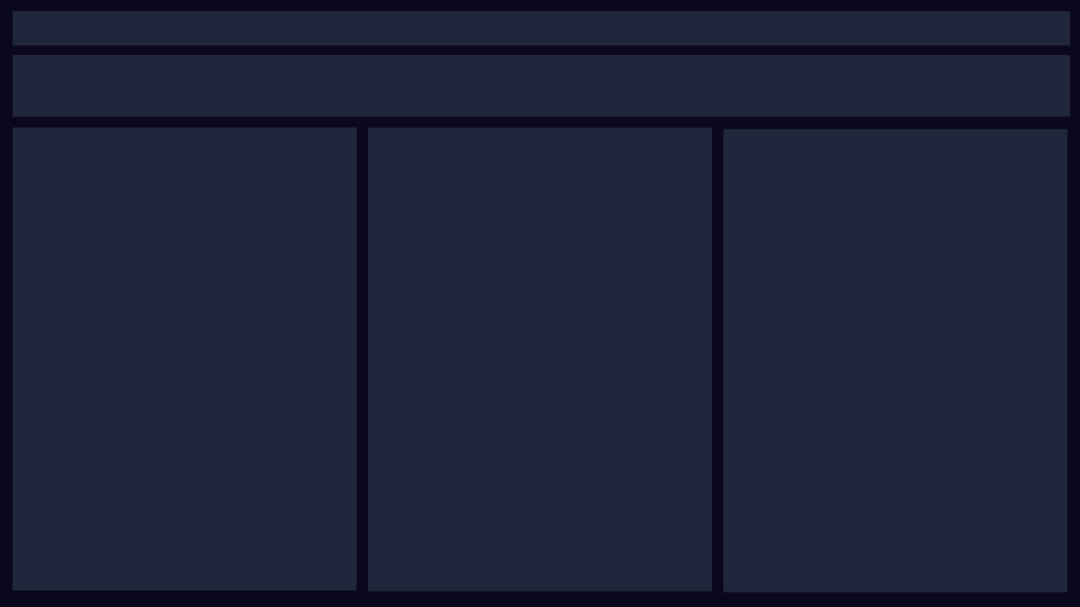 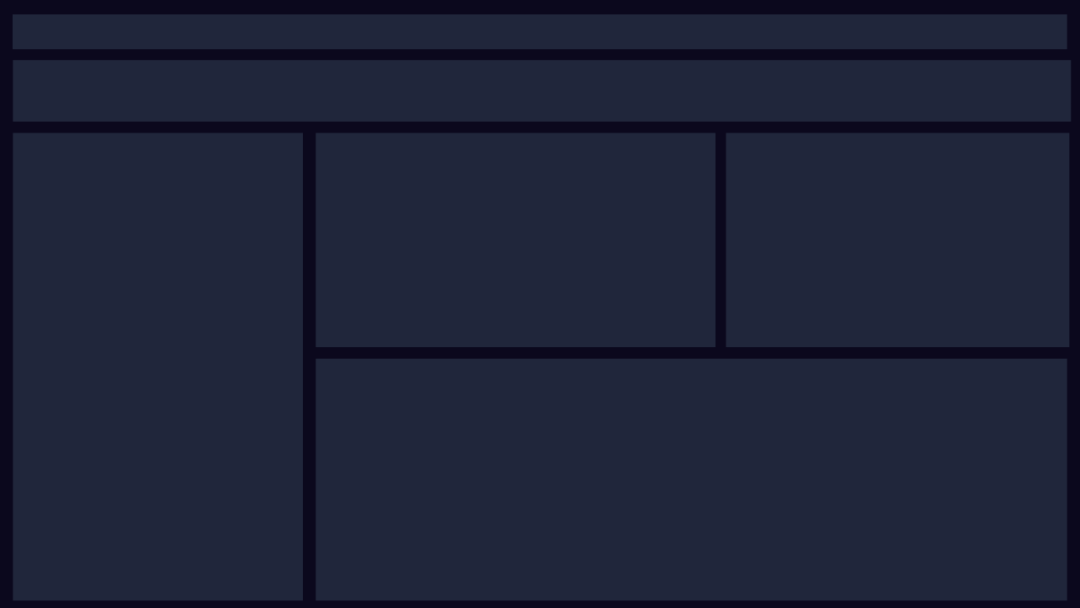 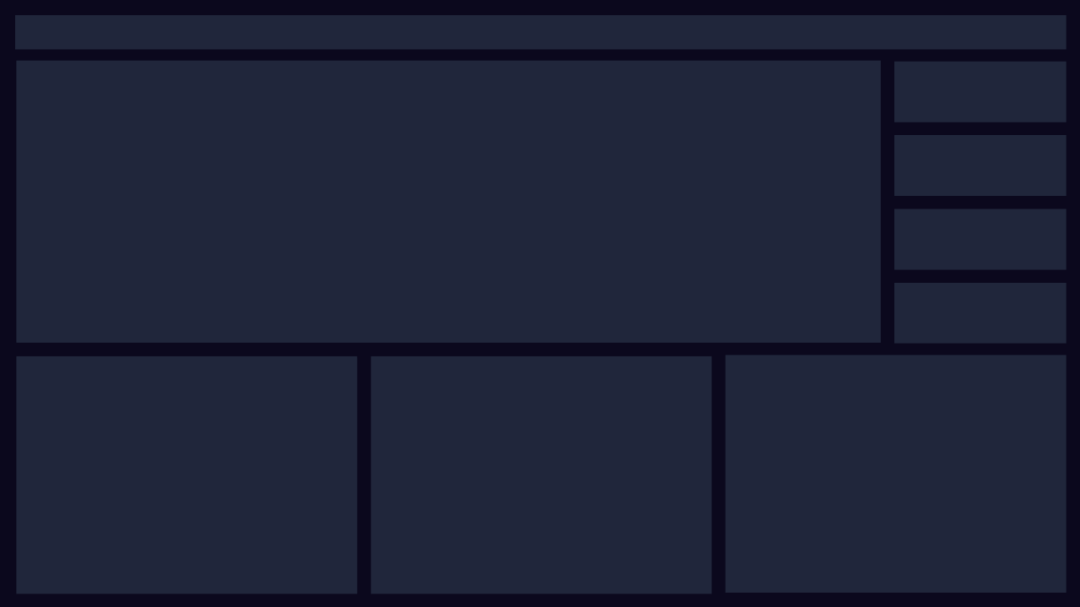 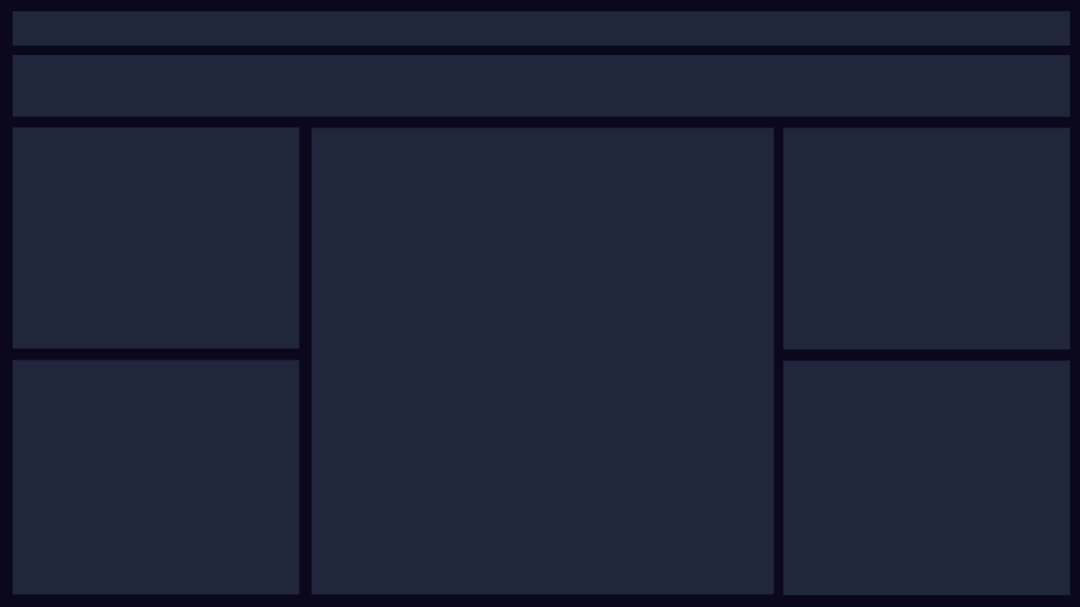 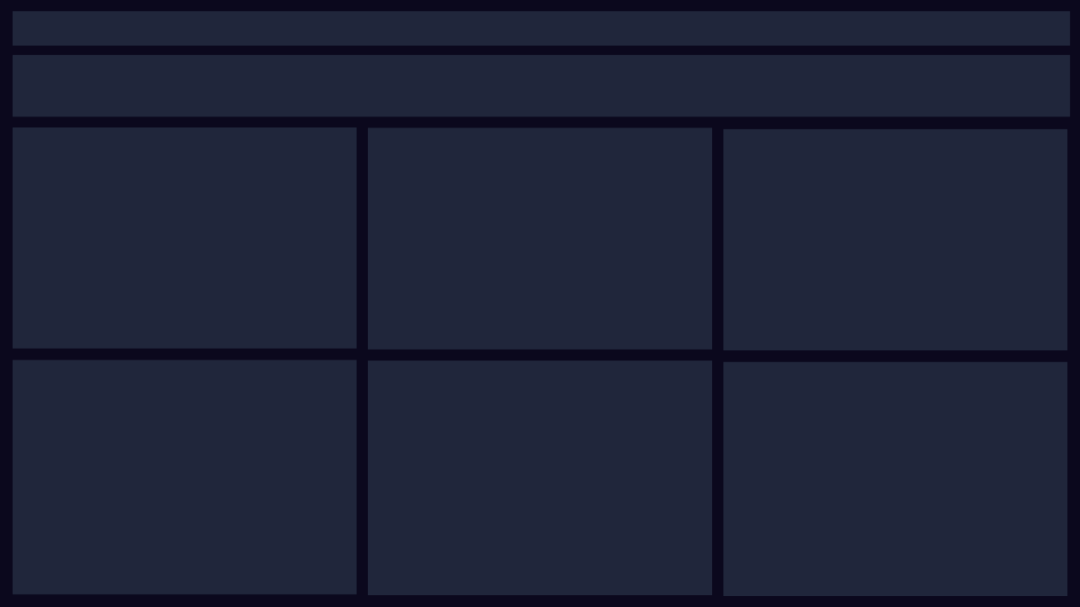 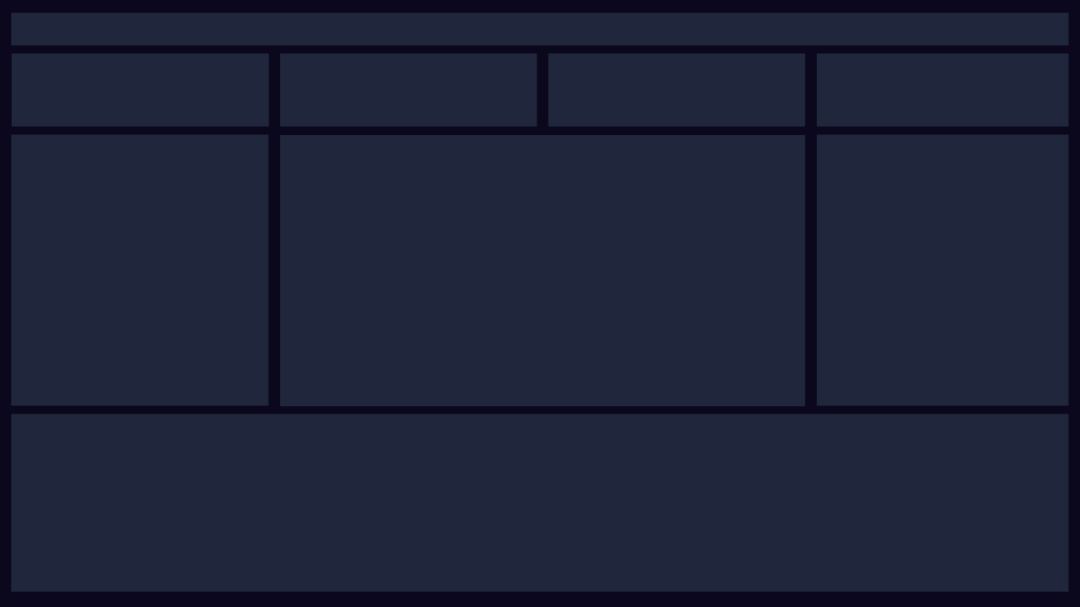 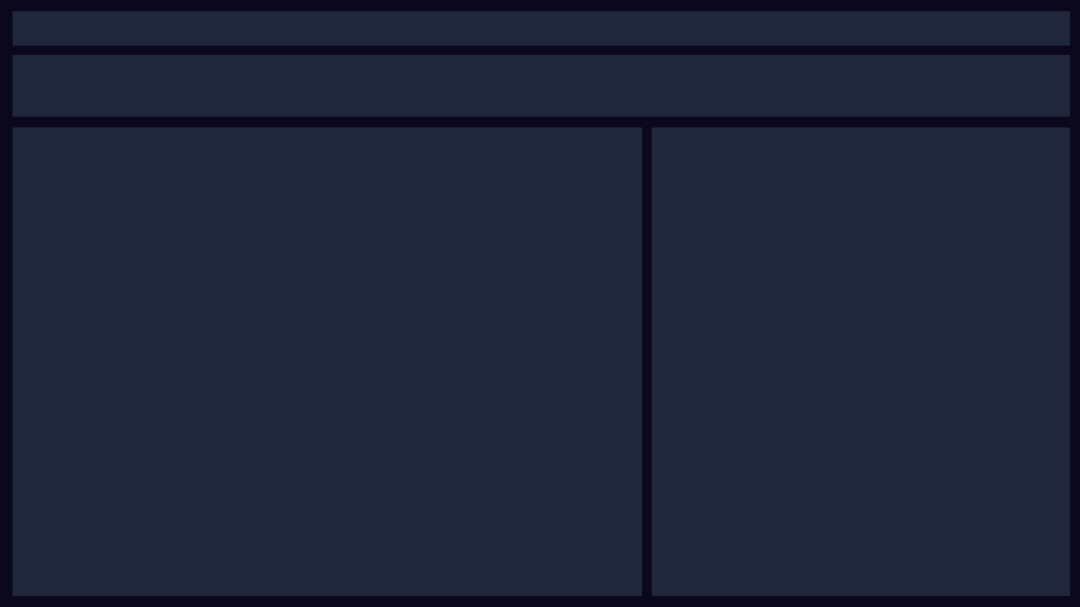 深黑灰系列(9张,左右滑动)          深蓝系列(9张,左右滑动) 切换不同主题效果如下: 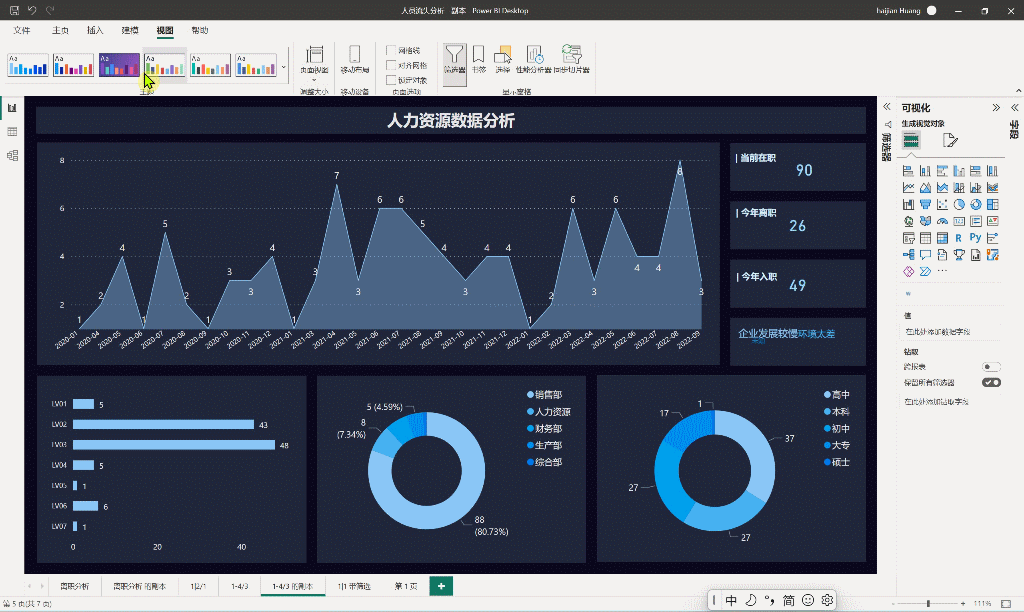 小勤:哇……切换不同主题色系都感觉挺不错的呢,我得赶紧存下来! 大海:总体来说还行,虽然比不上专业的设计,但平时简单用用感觉也够了。 小勤:这些背景图是用什么专业工具设计出来的吗? 大海:不需要什么专业工具啊,直接用PPT就行了。 小勤:有PPT原文件吗? 大海:当然有啊。设计稿原文件到星球直接下载即可,那样你还可以按照自己的需要去调尺寸/颜色。 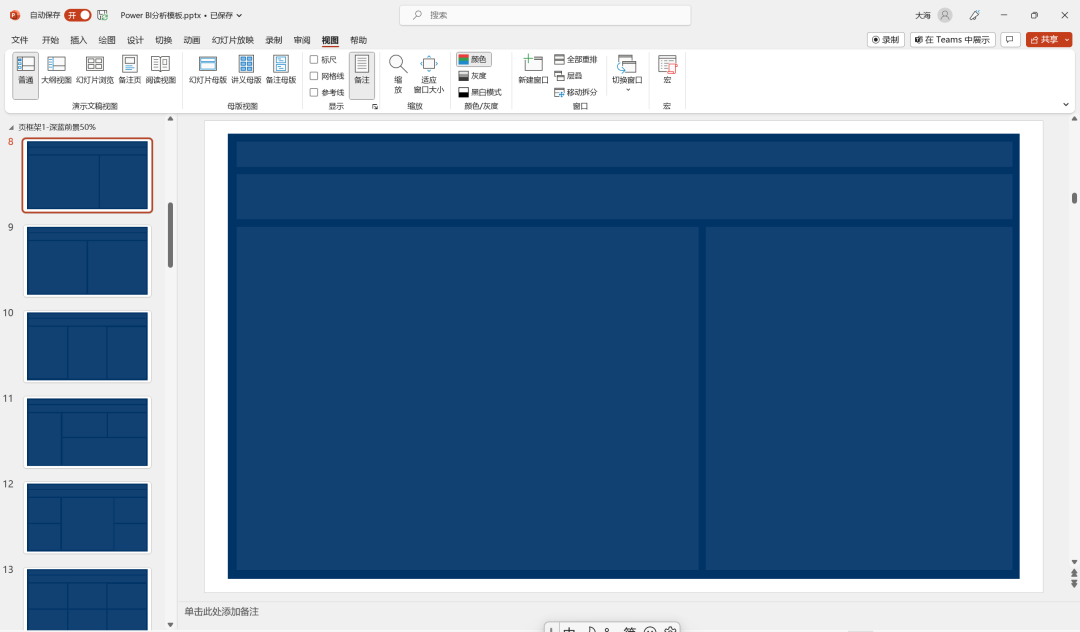
|
【本文地址】